オンラインで請求書のやり取りをすることが増えてきました。
請求書を作って
印刷して
ハンコ押して
スキャンして
スキャンデータ取り込んで
メール添付して送信
いやいや
超絶無駄じゃない!?ということで、pdfの請求書に電子ハンコを押す方法を紹介します。
Webで完結します。アプリを入れる必要はありません。
3分でできます。
pdfの請求書に電子ハンコを押す:やる前の確認
このやり方を実行する前に、あらかじめ確認しておくことがあります。
- 背景透明の陰影がある
- pdfの請求書がある
参照:【2分でできる/無料!】電子ハンコの作り方。ついでに背景も透明にして請求書に使えるようにしよう。
misoca![]() 使えば2分で作れます。無料で使えて便利。
使えば2分で作れます。無料で使えて便利。
pdfの請求書に電子ハンコを押す:やり方
完成イメージはこんな感じです。

本当に簡単ですよ。
行きますよ。
pdf編集サイトにアクセス
このサイトにアクセスします。
pdf編集をクリックします。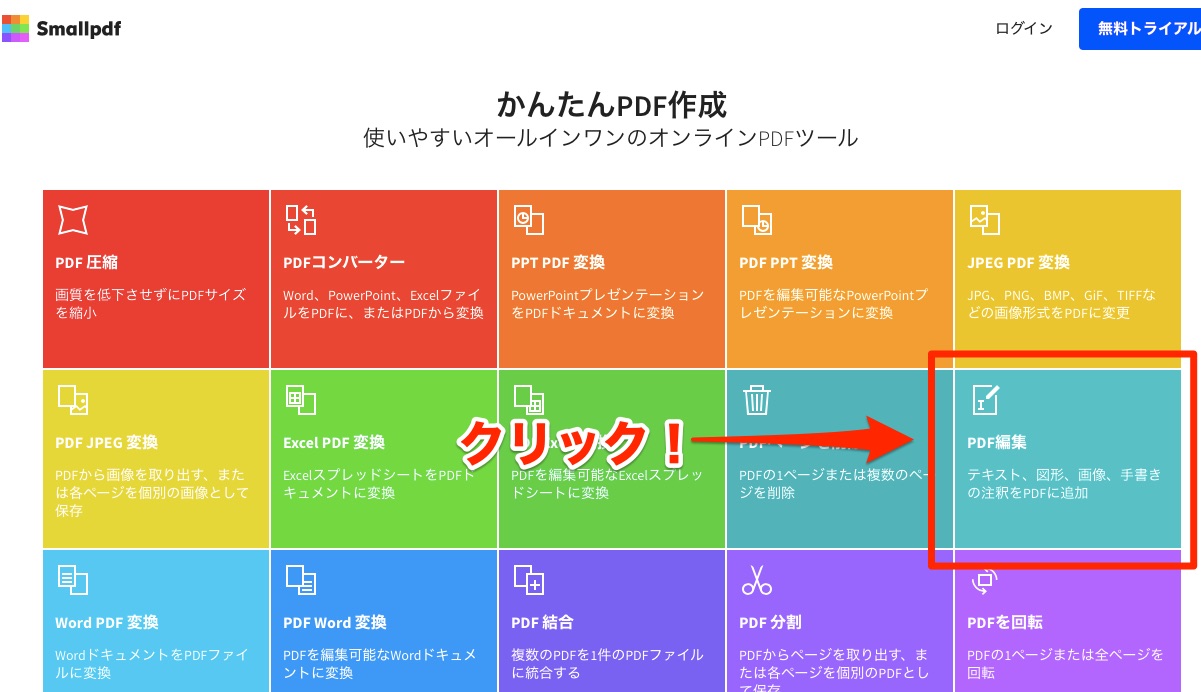
続いて、編集したいファイルをドラッグ&ドロップします。
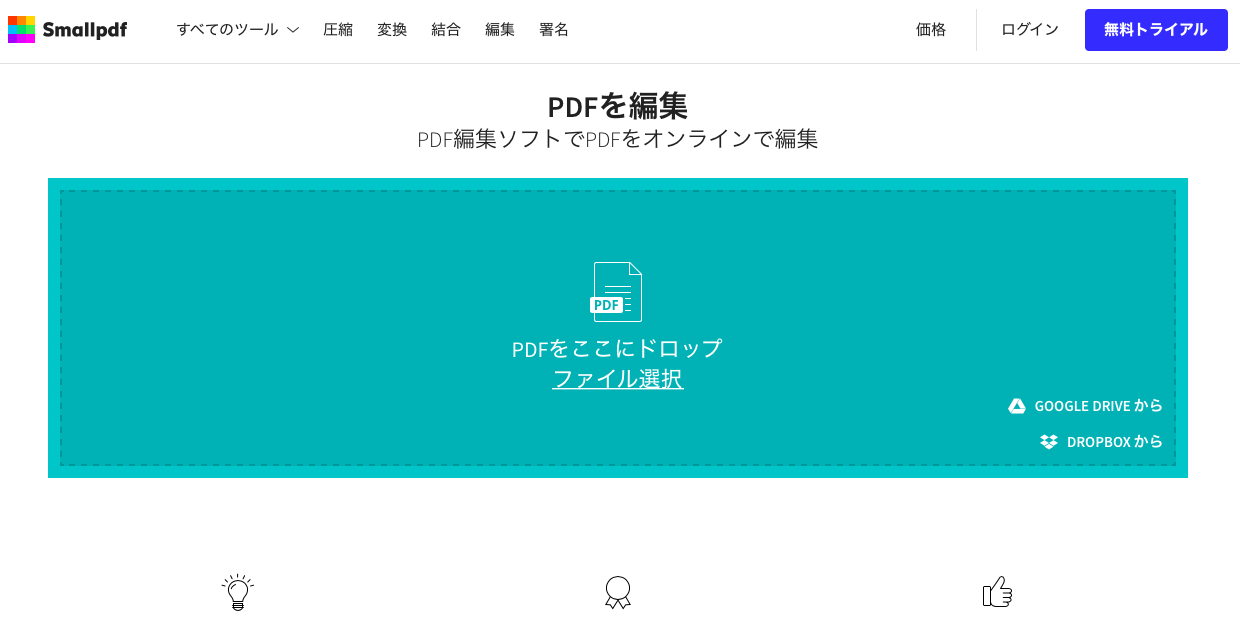
対象のpdfファイルが開きます。
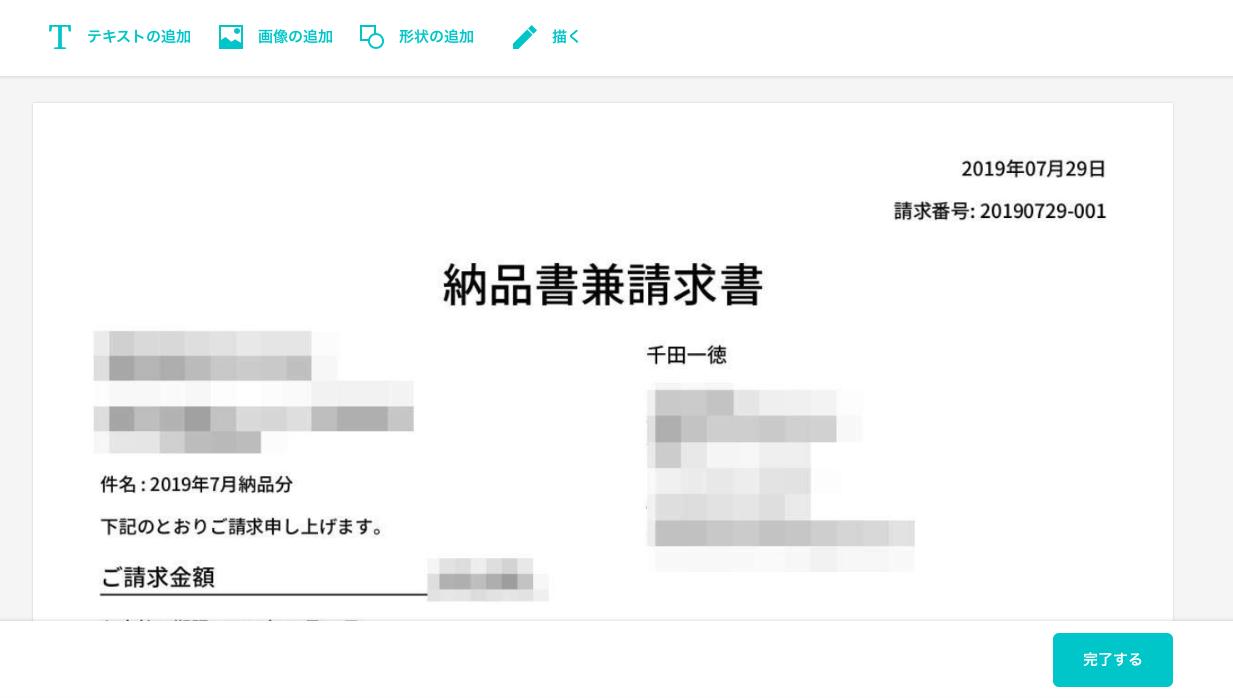
画面左上の画像の追加をクリックします。
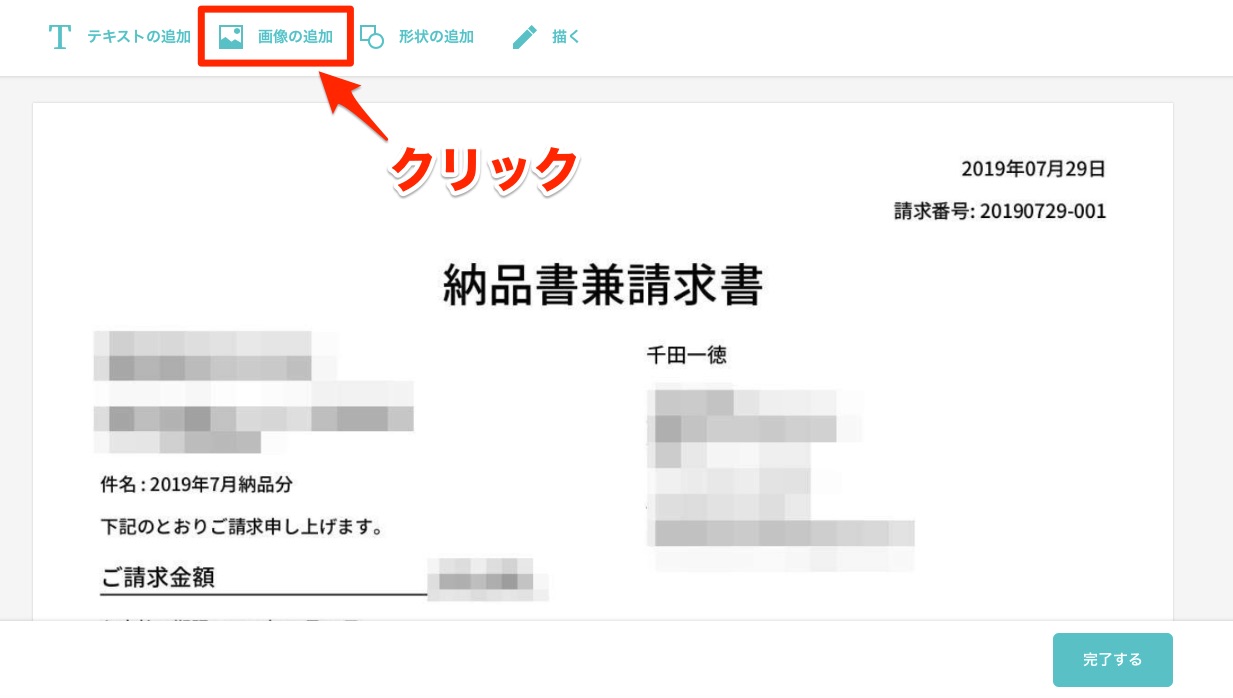
すると、対象の画像が開きます。
今回は電子ハンコの陰影です。

この追加された画像は、上下左右好きなところに動かしたり
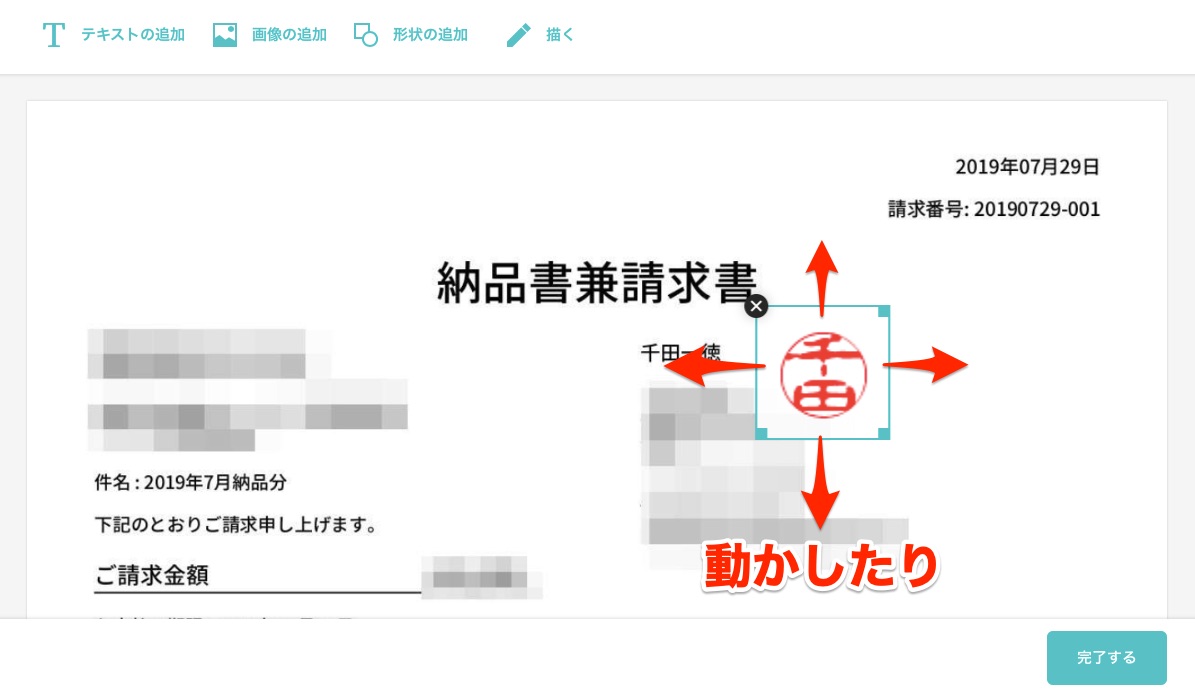
大きさを変更したりすることができます。

いい感じにしたら、画面右下の完了するをクリックします。

すると、処理画面の後に下記の画面になるのでPDFをダウンロードをクリックします。

こんな感じにできました。

簡単すぎでしたね!
これで、毎月の請求書作成もぐっと楽になります!
書類作成を時短するなら、misocaが超絶便利
ちだは自分で請求書を作成するようになったので様々な方法を試しました。
結論、Misoca(みそか)![]() が一番便利でした。
が一番便利でした。
ちだ的にいいと感じたところはこんな感じです。
- webでもアプリでも直感的に操作ができる簡単さ
- 無料でも使える
- 取引先などの情報を登録できるので無駄な入力が省ける
- 先月分をコピーして使えるのですぐ発行できる
- 入金管理までしてくれる
個人的には、特に無料で使えて、入金アラートしてくれるというのが気に入っています。
せっかく請求書への押印、送信を時短しちゃうのであれば
そもそも請求書作成もmisoca![]() を使って超絶時短しちゃおうぜ!
を使って超絶時短しちゃおうぜ!
というのがちだ的考えです。
とりあえず、無料で使ってみましょう!![]()